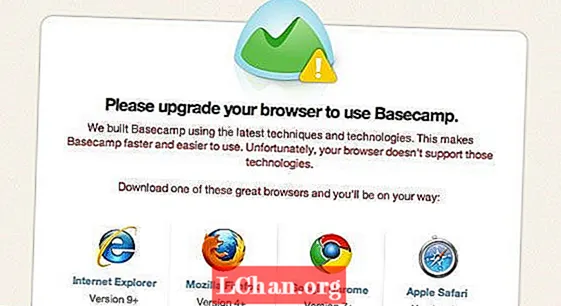ດ້ວຍການພິມທີ່ ໜ້າ ຮັກ, ໂຄງສ້າງທີ່ແຕ້ມດ້ວຍມືແລະສີສັນທີ່ກ້າຫານເຮັດວຽກໃນແບບຂອງມັນ, ມັນງ່າຍທີ່ຈະຮູ້ວິທີທີ່ຈະບັນລຸການພິມທີ່ ນຳ ໃຊ້ແນວໂນ້ມເຫຼົ່ານີ້. ທ່ານສາມາດອອກແບບເສື້ອຜ້າຂອງທ່ານໄດ້ຢ່າງສົມບູນ, ໃຊ້ກັບເສື້ອຍືດ, ເບາະ, ຜ້າເຊັດແລະອື່ນໆດ້ວຍເຄັດລັບ Illustrator ງ່າຍໆ.
ໃນໂຄງການນີ້ພວກເຮົາຈະສ້າງເຄື່ອງລອກແບບທີ່ກຽມພ້ອມທີ່ຈະສົ່ງອອກສູ່ໂລກຂອງການພິມ. ຂ້ອຍຈະຍ່າງຜ່ານວິທີການອອກແບບຊຸດລອຍນໍ້າທີ່ມີປະໂຫຍດໂດຍໃຊ້ແນວທາງພື້ນຖານຂອງຮູບສີ່ຫລ່ຽມມົນ, ແລະກວມເອົາວິທີການ ນຳ ໃຊ້ເຄື່ອງມື Pathfinder ຂອງ Illustrator ເພື່ອສະຫລຸບ swatch ຂອງເຈົ້າ, ພ້ອມທີ່ຈະເອົາຮູບແບບຂອງເຈົ້າຈາກ ໜ້າ ຈໍມາເປັນຜ້າ.

01 ກ່ອນທີ່ຈະເລີ່ມຕົ້ນການອອກແບບຮູບແບບຂອງທ່ານ, ກ່ອນອື່ນ ໝົດ ທ່ານຄວນລວບລວມຮູບແບບຜ້າ ສຳ ລັບການດົນໃຈ - ຂ້ອຍໄດ້ໄປ ສຳ ລັບຫົວຂໍ້ 80s. ແຕ້ມແລະສະແກນຮູບແບບສຸ່ມບາງຢ່າງເພື່ອໃຊ້ເປັນພື້ນຖານ ສຳ ລັບຮູບແບບຂອງເຈົ້າ. ດໍາລົງຊີວິດຕາມຮອຍຂອງຮູບຕ່າງໆໃນ Illustrator, ຂະຫຍາຍວັດຖຸຕ່າງໆແລະຍົກເລີກຮູບແບບເຫລົ່ານັ້ນເພື່ອໃຫ້ທ່ານມີວັດຖຸສ່ວນຕົວເຮັດວຽກຮ່ວມກັນ. ຖ້າທ່ານ ກຳ ລັງໃຊ້ເຄື່ອງມື Pen ເພື່ອແຕ້ມຮູບຂອງທ່ານ, ໃຫ້ແນ່ໃຈວ່າຮູບແຕ້ມຂອງທ່ານທັງ ໝົດ ແມ່ນວັດຖຸ - ບໍ່ແມ່ນສາຍ - ໂດຍການໃຊ້ຈ່າຍກ່ອນ.

02 ພວກເຮົາ ກຳ ລັງຈະໃຊ້ຮຽບຮ້ອຍເປັນພື້ນຖານ ສຳ ລັບຮູບແບບຂອງພວກເຮົາ. ແຕ້ມໂຄງຮ່າງເປັນສີ ດຳ ແລະຫຼັງຈາກນັ້ນລັອກ ຕຳ ແໜ່ງ ຂອງມັນ. ເພື່ອຮັບປະກັນຊຸດເຄື່ອງປະດັບຂອງທ່ານຢຸດຕິການໄດ້ຢ່າງຖືກຕ້ອງ, ພວກເຮົາຈະຕ້ອງ ທຳ ອິດຢູ່ແຈເບື້ອງຊ້າຍດ້ານເທິງຂອງຮຽບຮ້ອຍ.

03 ເລີ່ມຈັດແຈງຮູບຊົງຂອງທ່ານຮອບເບື້ອງຊ້າຍແລະດ້ານເທິງຂອງຮຽບຮ້ອຍ. ໃຫ້ແນ່ໃຈວ່າທ່ານບໍ່ຕ້ອງເຂົ້າໄປໃນແຈຂວາມືຫລືລຸ່ມຊ້າຍ, ເພາະວ່າມັນຈະເຕັມໄປໃນພາຍຫຼັງ. ຂ້ອຍ ກຳ ລັງເຮັດສີ ດຳ ແລະສີຂາວເພື່ອເລີ່ມຕົ້ນ: ພວກເຮົາຈະເພີ່ມສີສັນໃຫ້ກັບພາຍຫລັງ, ເມື່ອພວກເຮົາມີການອອກແບບພື້ນຖານ.

04 ເມື່ອທ່ານພໍໃຈກັບການຈັດແຈງພື້ນຖານຂອງມຸມຂອງທ່ານ, ໃຫ້ຮຽບຮ້ອຍເພື່ອເລີ່ມຕົ້ນການລອກແບບ. ທ່ານຕ້ອງຮັບປະກັນວ່າວັດຖຸຂອງທ່ານທັງ ໝົດ ບໍ່ມີກຸ່ມ. ຫຼັງຈາກນັ້ນປົດລັອກຮຽບຮ້ອຍຂອງທ່ານແລະລອກເອົາຂໍ້ມູນໃສ່ເພື່ອວ່າມັນຈະເປັນຮູບສີ່ຫຼ່ຽມມົນສີ ດຳ ທີ່ແຂງໂດຍບໍ່ມີໂຄງຮ່າງ. ກົດ Cmd / Ctrl + Shift +] ເພື່ອ ນຳ ຮຽບຮ້ອຍໄປທາງ ໜ້າ ແລະລັອກ ຕຳ ແໜ່ງ ໃໝ່.

05 ດ້ວຍວັດຖຸທີ່ຢູ່ນອກຮຽບຮ້ອຍທີ່ເລືອກ, ເລືອກເຄື່ອງມື Knife ແລະກົດປຸ່ມ Return ເພື່ອປ່ຽນຕົວກະພິບເປັນຜົມຂ້າມ. ຂະຫຍາຍຂວາຫາຂອບເບື້ອງຊ້າຍຂອງຮູບສີ່ຫລ່ຽມມົນແລະ, ຈັບ Opt / Alt + Shift, ຕັດຈາກດ້ານລຸ່ມເບື້ອງຊ້າຍຂອງຮຽບຮ້ອຍໄປທາງເທິງຂອງ ໜ້າ ຂອງທ່ານ, ຮັບປະກັນວ່າທ່ານຕັດວັດຖຸຕ່າງໆຢູ່ດ້ານເທິງຂອງ ຮຽບຮ້ອຍ.

06 ການໃຊ້ເຄື່ອງມືການຄັດເລືອກ, ເລືອກສ່ວນທີ່ຢູ່ນອກຮຽບຮ້ອຍທີ່ທ່ານຫາກໍ່ຕັດ. ຖື Shift, ລາກສ່ວນໄປທາງຂວາມືຂ້າງໃນຂອບຂອງຮຽບຮ້ອຍແລະຂະຫຍາຍໃຫຍ່ຂື້ນເພື່ອຮັບປະກັນວ່າຂອບຂອງຮູບແມ່ນຖືກຕິດກັບຂອບດ້ານໃນຂອງຮຽບຮ້ອຍ.

07 ຕອນນີ້ເຮັດຕາມຂັ້ນຕອນ 05 ແລະ 06 ສຳ ລັບວັດຖຸທີ່ຢູ່ນອກດ້ານເທິງຂອງມົນທົນຂອງທ່ານ. ເວລານີ້, ໃຫ້ແນ່ໃຈວ່າທ່ານ ກຳ ລັງເລືອກວັດຖຸທີ່ທ່ານຫາກໍ່ລາກໄປທົ່ວແລະນອກຮຽບຮ້ອຍຂອງທ່ານ, ຕັດຕາມຂອບດ້ານນອກດ້ານນອກຂອງຮຽບຮ້ອຍດ້ວຍເຄື່ອງມື Knife ຈົນຮອດທ້າຍຂອງ ໜ້າ. ທ່ານບໍ່ຕ້ອງການທີ່ຈະພາດສິ່ງຂອງໃດໆ. ອີກເທື່ອ ໜຶ່ງ, ຫຍໍ້ຂວາເຂົ້າໄປແລະກວດເບິ່ງວ່າວັດຖຸປະກອບເປັນແຖວຢ່າງສົມບູນກັບຂອບດ້ານເທິງຂອງກ່ອງ.